あなたはほとんどすべてのためにあなたのコンピュータを使います。 オンにしたからといって、仕事をしているわけではありません。 たぶん、あなたはいくつかのフライトまたは完璧なプレゼントを探す必要があります。 ただし、場合によっては、両方を同時に実行して、できるだけ多くの時間を節約することになります。
2つのことを同時に行う場合の問題は、非常に多くのブラウザを開くため、物事を見つけるのに苦労することです。 私を信じてください、あなたは同じことを望んでいません あなたのAndroidアプリとの混乱 ブラウザで。 ただし、実行する必要のあるワークスペースが2つある場合は、作業を大幅に高速化できます。
Operaでワークスペースを有効にする方法
Operaワークスペースの使用を開始するには、Operaワークスペースを有効にする必要があります。 これを行うには、左下隅にある3つのドットをクリックします。
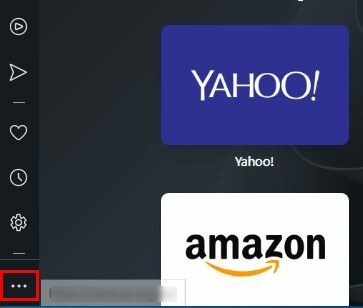
ドットをクリックすると、新しいウィンドウが表示されます。 ワークスペースを有効にするオプションは上部にあります。 オンに切り替えると、そこにいる限り、最初のワークスペースを作成できます。 [さらに追加]オプションをクリックして、ワークスペースを作成します。
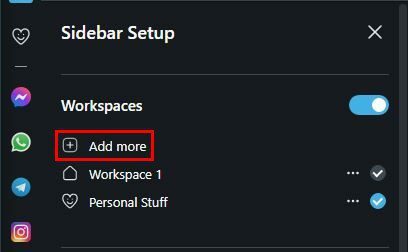
新しく作成したワークスペースにアイコンと名前を追加するように求められます。 今それをやりたくない場合は、いつでも後で使用できます。 ワークスペースを最もよく表すさまざまな絵文字から選択できます。 ワークスペースに名前を付けたら、[保存]ボタンをクリックすることを忘れないでください。
ワークスペースを作成すると、ここに表示されます。 ワークスペースを削除する場合は、名前の右側にあるドットをクリックして、[削除]オプションをクリックします。 そのワークスペースを開いている場合、Operaはそれを開いていることを警告します。 開いているウィンドウとタブの数が表示されます。 その後、閉じるか開いたままにするかを決定します。
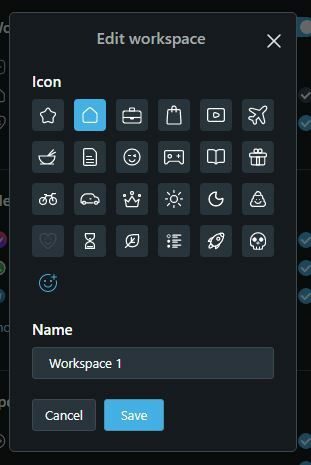
ワークスペースの名前を変更したい場合は、右下のドットをクリックして変更できます。 ウィンドウが開いたら、ワークスペースの横にあるドットをクリックして、編集オプションを選択します。 これにより、新しい絵文字を選択して名前を変更できます。
新しいワークスペースにアクセスする方法
これで、新しいワークスペースの作成が完了しました。 または、複数作成した可能性があります。 サイドバーからアクセスできます。 上部に、作成したスペースのアイコンが表示されます。 アクセスしたいものをクリックするだけで、Operaはその特定のワークスペースを表示します。
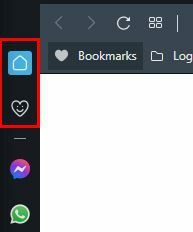
タブを別のOperaワークスペースに移動する方法
君は タブを開きました 移動したいワークスペース上。 これを行うには、移動するタブを右クリックして、[タブをワークスペースに移動]オプションにカーソルを置く必要があります。 サイドメニューが表示され、使用可能なすべてのワークスペースが表示されます。 タブが移動するものを1つ選択してください。 タブを元に戻す必要がある場合は、同じ手順に従ってください。
結論
作業するときは、整理された状態を保つことが重要です。 そうすれば、必要なものをすばやく見つけることができます。 Operaのワークスペースを使用することで、時間を無駄にすることなく、作業と個人的な作業を同時に行うことができます。 必要な数のワークスペースを作成し、後で編集することができます。 ワークスペースはどのくらい役に立ちますか? 以下のコメントで知らせてください。ソーシャルメディアで他の人と記事を共有することを忘れないでください。